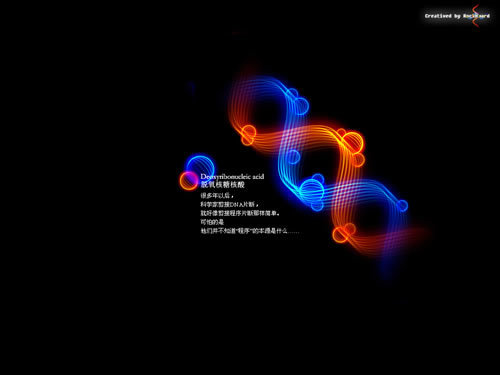萬盛學電腦網 >> 圖文處理 >> 3DSMAX教程 >> 3DSMAX制作會動眼珠的小花貓掛鐘
3DSMAX制作會動眼珠的小花貓掛鐘
現在很多家庭中都有掛鐘,而掛鐘不僅僅是用來看時間,更多的是一種家居裝飾的衍生品,設計師們用天馬行空的想象力給單調的掛鐘賦予了時尚、靈動的感覺。下面我們就用3DMAX來設計一款會轉動眼珠的掛鐘。
制作工具:3DMAX7.0中文版
制作過程:
1、進入“創建”“圖形”面板,單擊“橢圓”按鈕,創建一個橢圓作為小貓的頭部輪廓。再創建兩個橢圓作為眼睛,繼續繪制橢圓作為身體,如圖01所示。

圖01
2、選擇身體部分的橢圓,進入修改命令面板,在“修改器列表”下拉列表框中選擇“編輯樣條線”修改器。再“選擇”卷展欄中單擊“頂點”按鈕,進入“頂點”次物體層級,在視圖中選擇頂部的節點,使用移動工具將其向下移動一定距離,如圖02所示。
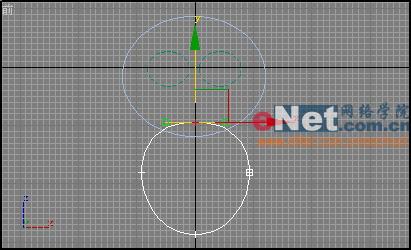
圖02
3、再創建兩個個橢圓作為小貓的兩條前腿。在視圖中選擇身體部分的橢圓,進入修改命令面板,在“選擇”卷展欄中單擊“樣條線”按鈕,在視圖中選中身體部分的曲線,在“幾何體”卷展欄中將“輪廓”命令參數設置為2,這時將在原線條外生成一個新的橢圓線條,如圖03所示。
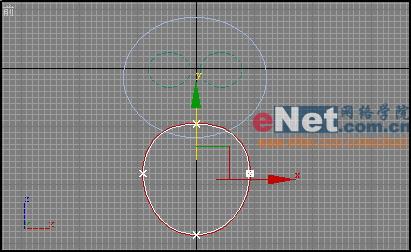
圖03
4、在視圖中選取頭部的曲線,進入修改命令面板,在下拉列表框中選擇“編輯樣條線”修改器。再“選擇”卷展欄中單擊“樣條線”按鈕,在“幾何體”卷展欄中單擊“附加”按鈕,然後在視圖中選擇身體和腿部的橢圓,使其成為一個整體。選中頭部曲線,在“幾何體”卷展欄中單擊“布爾”按鈕,並單擊“差集”,單擊剛剛生成的身體部分外側的橢圓曲線,將其從頭部橢圓的范圍中減去。重復使用“輪廓”命令,並使用“布爾”工具進行減去編輯,得到曲線,如圖04所示。
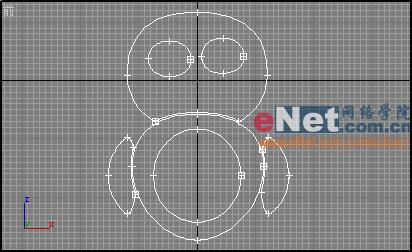
圖04
5、將輪廓線轉化為三維模型。選擇頭部橢圓曲線,進入修改命令面板,在“幾何體”卷展欄中單擊“附加”按鈕,依次在視圖中選擇其余各條曲線,使他們成為一個整體。
6、在“修改器列表”下拉列表框中選擇“倒角”修改器,在“參數”卷展欄和“倒角值”卷展欄中設置分段為2,級別1高度為40,級別2高度為15,輪廓為-6,生成的模型如圖05所示。

圖05
7、在“修改器列表”下拉列表框中選擇“網格光滑”命令,在“細分方法”卷展欄中設置為“四邊形輸出”,平滑度為1。取消前面隱藏的橢圓曲線,進入修改命令面板,在“修改器列表”下拉列表框中選擇“擠出”修改器,將數量設為30,如圖06所示。
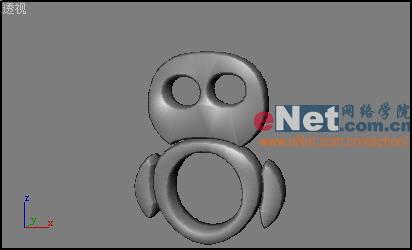
圖06
8、進入創建命令面板,單擊“球體”按鈕,在前視圖中創建兩個個球體,選擇工具欄中的“非均勻縮放”按鈕,將球體進行如圖07所示縮放。

圖07
9、進入“創建”“圖形”面板,單擊“線”按鈕,在前視圖中繪制一條閉合的曲線作為貓耳朵的輪廓線,如圖08所示。
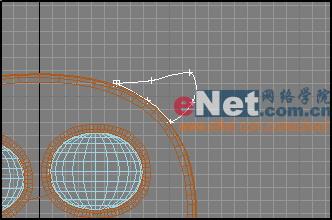
圖08
10、進入修改命令面板,在“修改器列表”下拉列表框中選擇“倒角”命令。設置分段為2,級別1高度為30,級別2高度為15,輪廓為-5,生成一個帶倒角的三維形體。使用鏡像工具進行鏡像操作得到另外一只耳朵模型,再為小貓加上頭發、鼻子、嘴和胡子,如圖09所示。
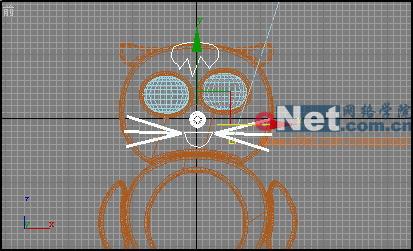
圖09
11、進入“創建”“圖形”面板,單擊“橢圓”按鈕,在前視圖中繪制一個橢圓作為貓尾巴輪廓線,進入修改命令面板,在下拉列表中選擇“編輯樣條曲線”修改器,進入“頂點”次物體層級,選擇最下端的頂點,將其稍微向上移動一段,如圖10所示。
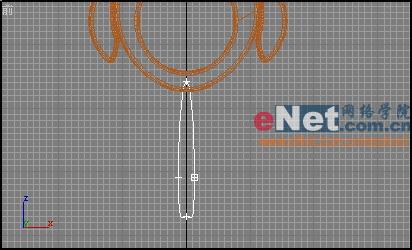
圖10
12、按上面的方法將尾巴生成一個帶倒角的三維形體,如圖11所示。

圖11
13、進入“創建”“圖形”面板,單擊“線”按鈕,在前視圖中繪制一條閉合的曲線作為指針的輪廓線,進入修改命令面板,在下拉列表中選擇“編輯樣條曲線”修改器,進入“頂點”次物體層級,在視圖中對指針的節點進行調整,如圖12所示。
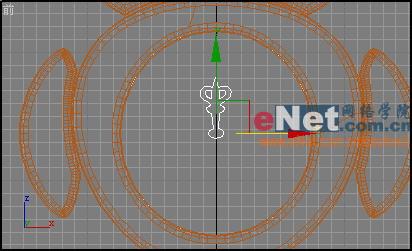
圖12
14、單擊“線”按鈕,在前視圖中繪制兩條閉合的曲線,在“幾何體”卷展欄中單擊“附加”按鈕,選擇指針的各部分線條,使其成為一個群體。進入修改命令面板,在“修改器列表”下拉列表框中選擇“倒角”命令,設置分段為1,級別1高度為1,級別2高度為1,輪廓為-1.2。進入“層次”面板,單擊“軸”按鈕後再單擊按下“僅影響軸”按鈕,在視圖中選擇指針,單擊工具欄中的“移動”按鈕,將物體的旋轉軸心移動到指針的最下端,如圖13所示。復制一個指針,並進行非非均勻縮放,如圖14所示。
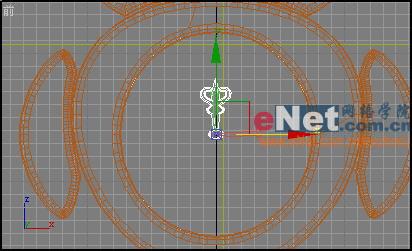
圖13
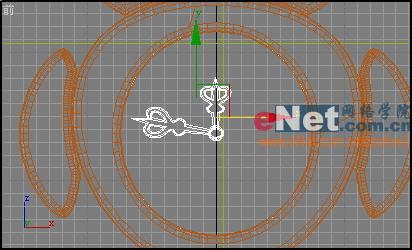
圖14
15、選擇“長方體”按鈕,在前視圖中創建一個小的長方體作為刻度,進入“層次”面板,單擊“軸”按鈕後再單擊按下“僅影響軸”按鈕,在視圖中選擇指針,單擊工具欄中的“移動”按鈕,將物體的旋轉軸心移動到表盤中央。退出軸心編輯模式。選擇“工具”“陣列”命令,將刻度陣列出12個,並進行調整,如圖15所示。

圖15
16、接下來創建一個更小的長方體作為細刻度,如圖16所示。

圖16
- 上一頁:3DsMAX制作夜空流星三維動畫
- 下一頁:3DsMAX制作三維玻璃燈泡